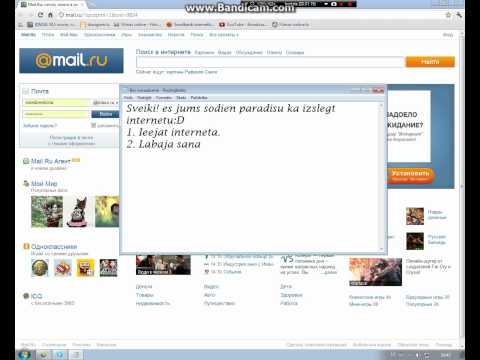Ja esat instalējis Wi-Fi maršrutētāju mājās, konfigurējis to un baudījis visas Wi-Fi priekšrocības, jums noteikti jādomā par drošību. Labas paroles iestatīšana Wi-Fi tīklam, protams, ir obligāta! Es domāju, ka jūs jau esat nodrošinājis bezvadu tīklu. Bet neaizmirstiet, ka maršrutētājam ir vēl viena parole, kas aizsargā maršrutētāja iestatījumus.
Katram Wi-Fi maršrutētājam ir iestatījumi. Ikviens, kuram ir izveidots savienojums ar Wi-Fi maršrutētāju, var ievadīt šos iestatījumus. Tātad, lai neviens nevarētu atvērt un mainīt maršrutētāja iestatījumus, ievadot iestatījumu lapu, jums jānorāda lietotājvārds un parole. Pēc noklusējuma lietotājvārds parasti ir admin, un parole ir arī admin.
Kas ir pats interesantākais, maršrutētāja konfigurēšanas procesā šo paroli neviens reti maina. Tagad es jums parādīšu, kā nomainīt administratora paroli, kas tiek izmantota, lai piekļūtu maršrutētāja iestatījumiem. Apskatīsim maršrutētāju piemēru: Tp-Link, D-link, Asus un Zyxel.
Es ļoti iesaku jums nomainīt noklusējuma administratora paroli uz citu, sarežģītāku, pat maršrutētāja konfigurēšanas procesā. Ja tas nav izdarīts, jūsu kaimiņš, piemēram, izveidojis savienojumu ar jūsu Wi-Fi, varēs iedziļināties iestatījumos un tos mainīt. Piemēram, nomainiet Wi-Fi tīkla paroli :) Jūs vairs nevarēsit izveidot savienojumu ar Wi-Fi. Nu, kad jūs saprotat, kāda ir problēma, jums būs jāatjauno maršrutētāja iestatījumi un vēlreiz jākonfigurē.
Un jums jāaizsargā maršrutētāja iestatījumi no klientiem, kuri izveidos savienojumu ar jūsu tīklu. Jūsu radinieki, draugi, kolēģi utt. Neatkarīgi no tā, ko viņi tur kāpj, un neko nemainiet.
Mainot paroli, mēģiniet to atcerēties vai pat labāk - pierakstiet to kaut kur. Ja to aizmirsīsit, nevarēsit atvērt maršrutētāja iestatījumus, un jums būs jāveic rūpnīcas atiestatīšana.
Mainiet administratora paroli maršrutētājā Tp-Link
Vispirms apskatīsim paroles maiņu, lai ievadītu iestatījumus Tp-Link. Jums ir jāizveido savienojums ar maršrutētāju un jādodas uz iestatījumiem 192.168.1.1 vai 192.168.0.1. Norādiet lietotājvārdu un paroli, lai piekļūtu iestatījumiem. Noklusētie ir admin un admin. Šeit ir detalizētas instrukcijas, kā pieteikties Tp-Link vadības panelī.
Iestatījumos atveriet cilniSistēmas rīki - Parole... LaukosVecais lietotāja vārds un Vecā parole jums jānorāda vecais lietotājvārds un parole. Ja neesat tos mainījis, tie ir admin un admin. Nu, jums jānorāda jauns lietotājvārds un divreiz jauna parole. Lietotājvārdu var atstāt kā administratoru, ja vēlaties.

Pēc taustiņa nospiešanas Saglabāt, parādīsies autorizācijas logs, kurā jānorāda jaunais lietotājvārds un parole.

Paroles maiņa iestatījumu ievadīšanai D-link maršrutētājos
Pārejiet uz iestatījumiem 192.168.0.1. Pārejiet uz cilni Sistēma - Administratora parole... Divreiz ievadiet jauno paroli un noklikšķiniet Piesakies... Parādīsies uznirstošais logs "Ierīces konfigurācija ir mainīta"... Noklikšķiniet uz tā, lai saglabātu izmaiņas.

Starp citu, maršrutētājs neļaus jums atkārtoti iestatīt administratora paroli. Tam jāatšķiras no pieteikšanās.
Pēc pārstartēšanas, lai ievadītu iestatījumus, jums būs jānorāda jauna parole.

Asus maršrutētāja iestatījumu aizsardzība
Dodieties uz vadības paneli vietnē 192.168.1.1. Jūs varat skatīties šo instrukciju. Iestatījumos dodieties uz cilni Administrācija... Laukā jauna parole, jums jānorāda parole, lai aizsargātu iestatījumus. Divreiz ievadiet paroli un noklikšķiniet Piesakies.

Pēc tam izmantojiet jauno paroli, lai ievadītu iestatījumus.
Mainiet administratora paroli ZyXEL maršrutētājos
Zyxel maršrutētājos viss ir aptuveni vienāds. Vispirms jums jāiet uz iestatījumiem. Iestatījumos dodieties uz cilnes apakšdaļu Sistēma, atlasiet cilni augšpusē Lietotājiun noklikšķiniet uz admin.
Parādīsies logs, kurā jāievada parole, un noklikšķiniet uz pogas Saglabāt.

Tas ir viss, noklusējuma parole tiks mainīta uz iestatīto.